每个人的电脑硬盘中都会有一些个人隐私或秘密文件,不想让别人打开看到,特别是和别人共用一台电脑的时候,如果想把自己的文件加密该如何操作呢?
今天我们就给大家介绍一下如何给文件加密。
一、利用系统自带的EFS功能给文件加密
1.打开Windows资源管理器。
2..右键单击要加密的文件或文件夹,然后单击“属性”。
3.在“常规”选项卡上,单击“高级”。选中“加密内容以便保护数据”复选框。
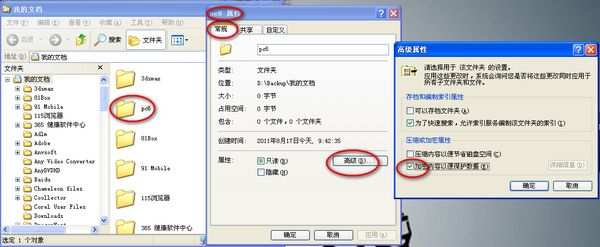
用系统自带的EFS功能给文件加密,这种方法并不适合我们的电脑使用习惯,因为EFS加密方式是针对用户透明,只有使用不同的用户名登录系统才可以看到EFS的加密效果,但我们习惯于只使用一个用户名登录。所以我还是建议您使用专业的文件加密软件来给文件加密,专业的文件加密软件中我们推荐您使用超级加密3000。
二、用超级加密3000来给文件加密
1.下载超级加密3000.
2.在软件的窗口中的文件浏览控件中选择要加密文件或加密文件夹,然后点击“数据加密”按钮,输入加密密码点击“确定”即可。
3.文件解密,只需在软件窗口中选择要解密的数据,然后点击“数据解密”按钮,在弹出的对话框中输入密码点击“确定”即可。
用超级加密3000来给本地文件加密是不是相当的简单啊,您不妨也用超级加密3000给您的本地文件加密试一下。
小知识之EFS加密注意事项:
1.要打开“Windows 资源管理器”,请单击“开始→程序→附件”,然后单击“Windows 资源管理器”。
2.只可以加密NTFS分区卷上的文件和文件夹,FAT分区卷上的文件和文件夹无效。
3.被压缩的文件或文件夹也可以加密。如果要加密一个压缩文件或文件夹,则该文件或文件夹将会被解压。
4.无法加密标记为“系统”属性的文件,并且位于systemroot目录结构中的文件也无法加密。
5.在加密文件夹时,系统将询问是否要同时加密它的子文件夹。如果选择是,那它的子文件夹也会被加密,以后所有添加进文件夹中的文件和子文件夹都将在添加时自动加密。











